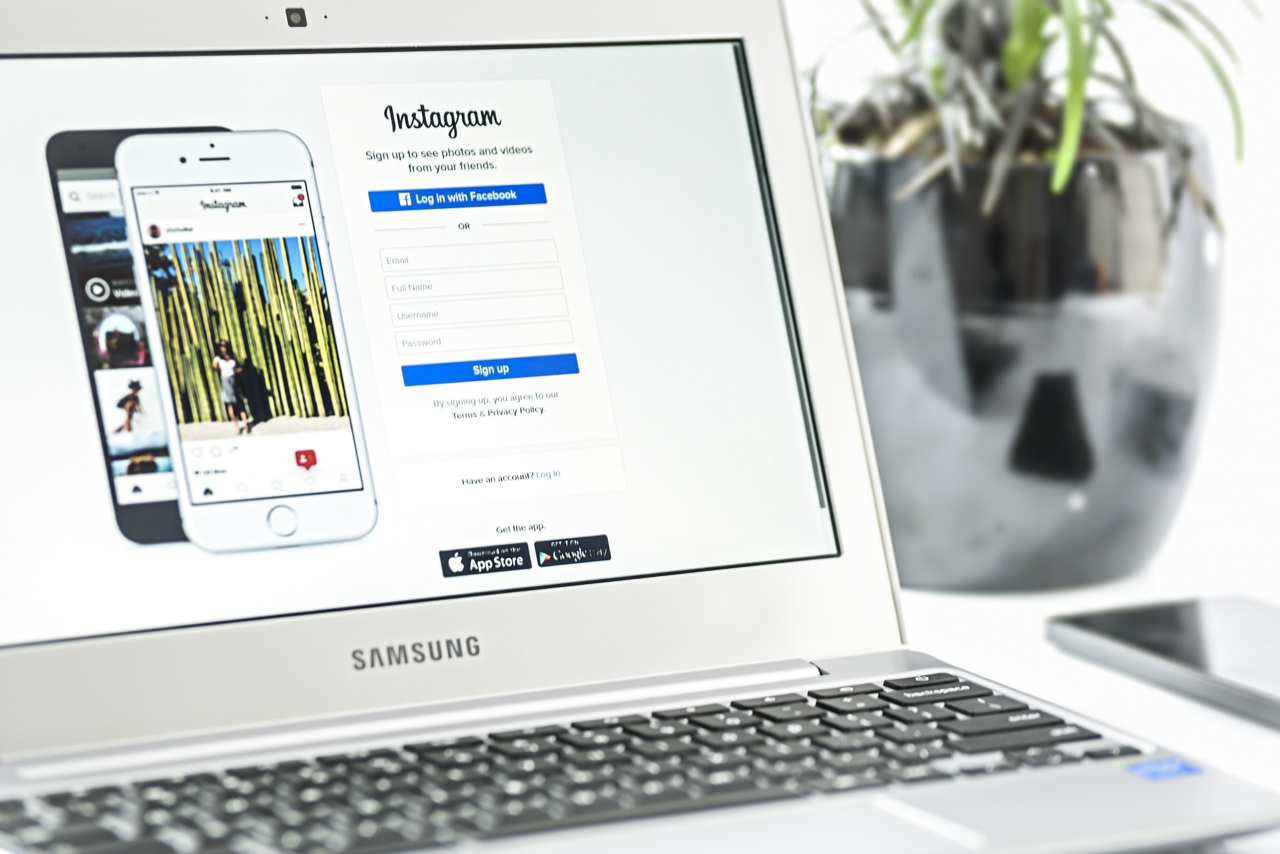
前陣子寫了一篇「在 Google Chrome 瀏覽器使用 Instagram Direct 電腦版傳訊息教學」,也是在預告 Instagram 即將開放桌面版的 Direct 傳訊功能,現在很多人都習慣透過 IG 和其他朋友聊天,不過不像臉書的 Messenger 可以在瀏覽器上直接使用,Direct 仍必須倚賴一些第三方工具像是 Flume for Mac、IG:dm 或是 Instagram Windows 10 應用程式,雖然操作比較不便,但如果想在電腦上接收 IG 訊息又不想一直拿起手機的話也有瀏覽器外掛可以選擇。
本文要介紹的「Direct Message for Instagram」是一款免費 Google Chrome 擴充功能,主要用途是讓使用者在瀏覽器上接收傳送 Instagram Direct 私訊,其實這個方法就是將視窗模擬為行動裝置,再搭配上桌面通知及視窗固定等功能,就能打造出一個相當好用的 IG 桌面版工具。
Direct Message for Instagram 會在收到訊息時推播桌面通知,讓使用者不會錯過訊息,點選通知就能快速開啟訊息視窗,直接在瀏覽器中回覆訊息。因為是瀏覽器外掛,無論是 Windows、Mac 或 Linux 都能使用,無需額外下載安裝任何軟體或不確定是否安全的應用程式,安全性相對更好一些。這個外掛除了傳送接收訊息外,也有表情符號、傳送圖片功能,當然這只能滿足非常基本的傳訊用途,但可以在電腦使用相對來說更為方便。
Direct Message for Instagram
Chrome 線上應用程式商店
使用教學
STEP 1
以瀏覽器開啟 Direct Message for Instagram 在 Chrome 線上應用程式商店頁面,點選右上角的藍色按鈕「加到 Chrome」就能下載安裝,跟一般擴充功能相同。
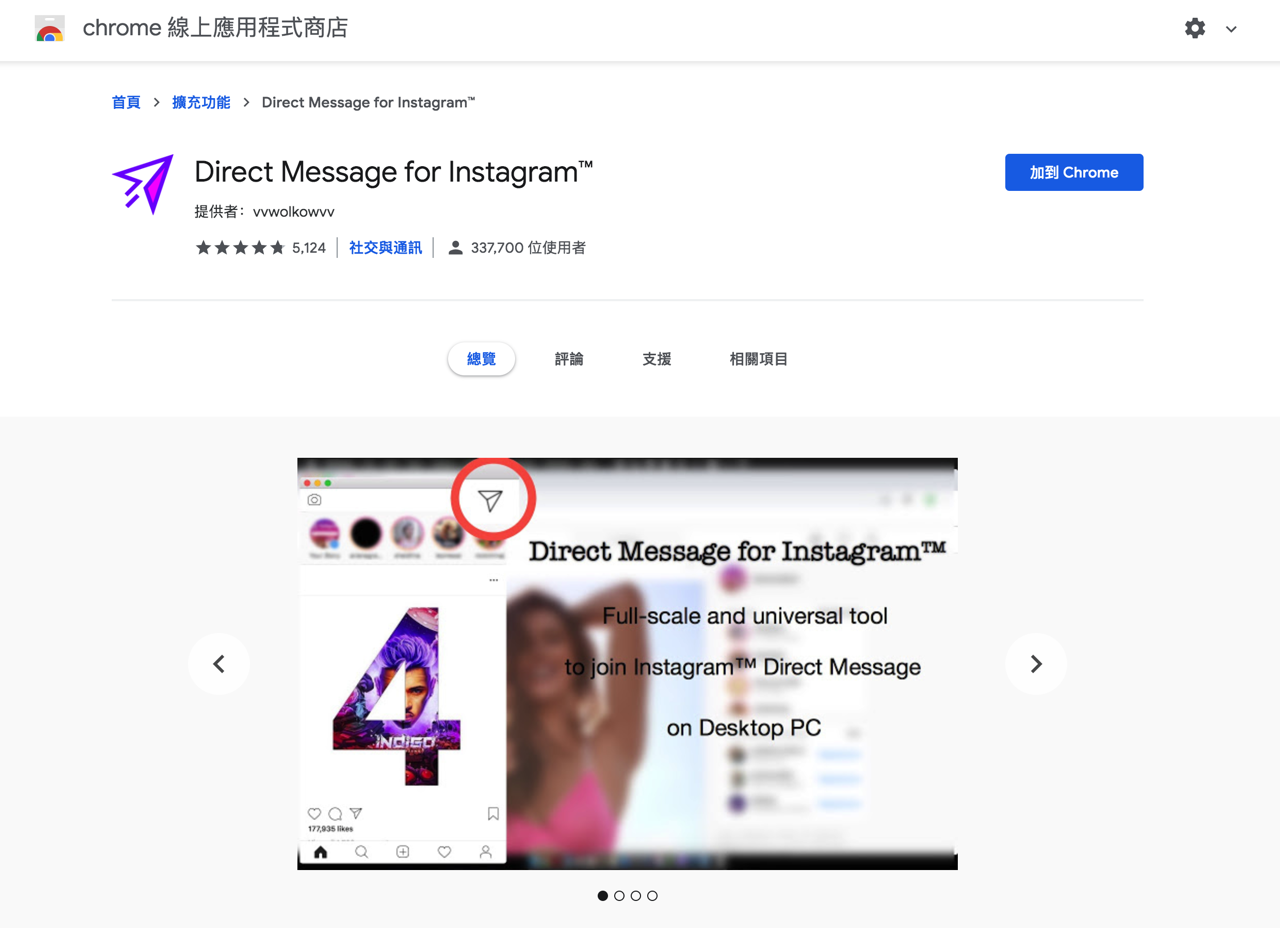
STEP 2
接著開啟 Instagram 網頁版先登入你的 Instagram 帳戶,要注意的是外掛會使用你登入的帳號來傳送接收訊息,目前不支援多帳戶快速切換,因此如果你有多個 IG 帳號的話就必須登出才能使用其他 Direct 收件夾。
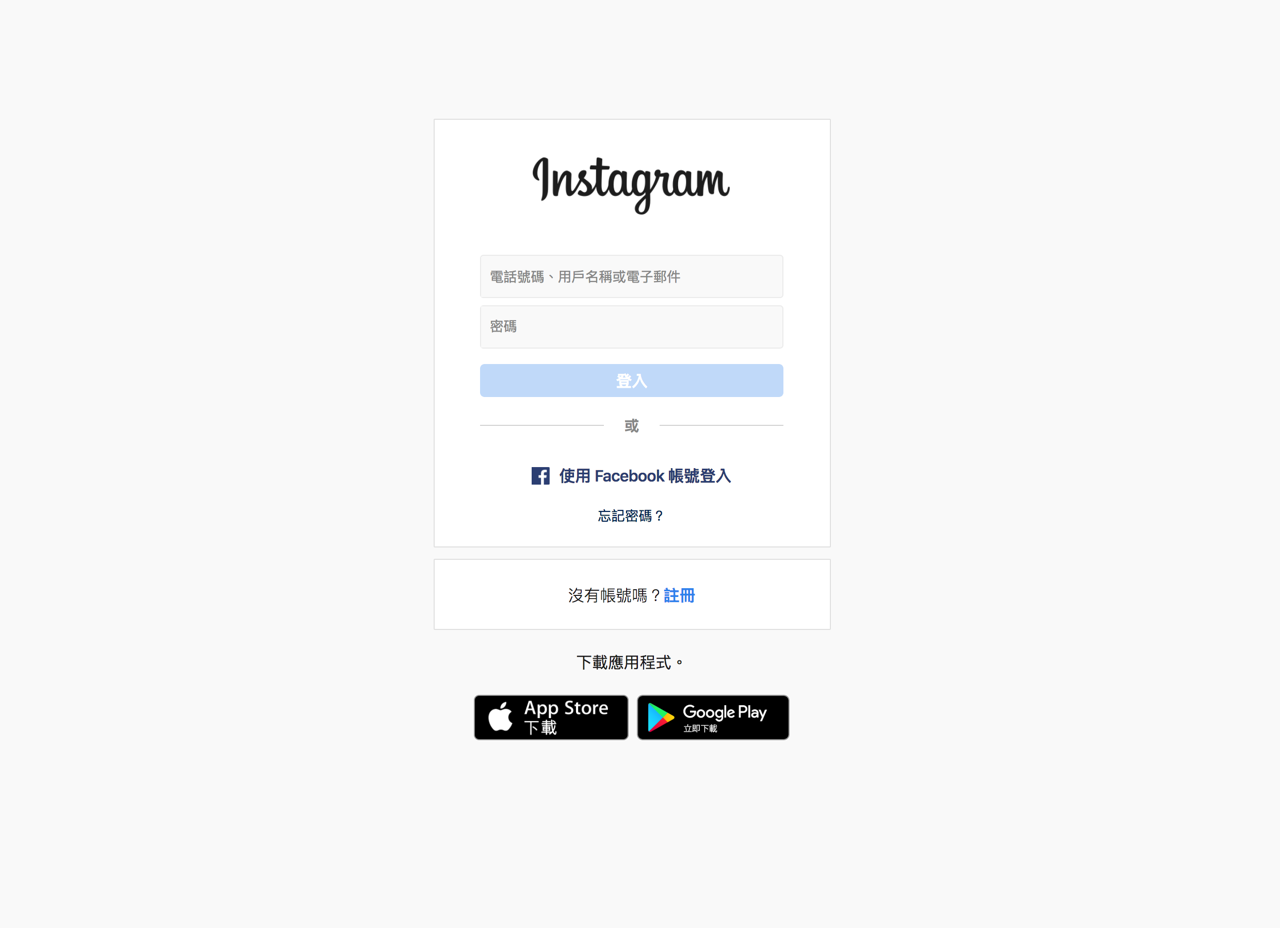
STEP 3
點選 Direct Message for Instagram 圖示後就會開啟 Direct 訊息視窗,而且會固定在螢幕最右側的位置,以直立方式顯示,看起來很像 Facebook Messenger 聊天室的功能,上方會依照時間排序收到的 IG 訊息,如果有陌生訊息的話也會顯示於右上角。
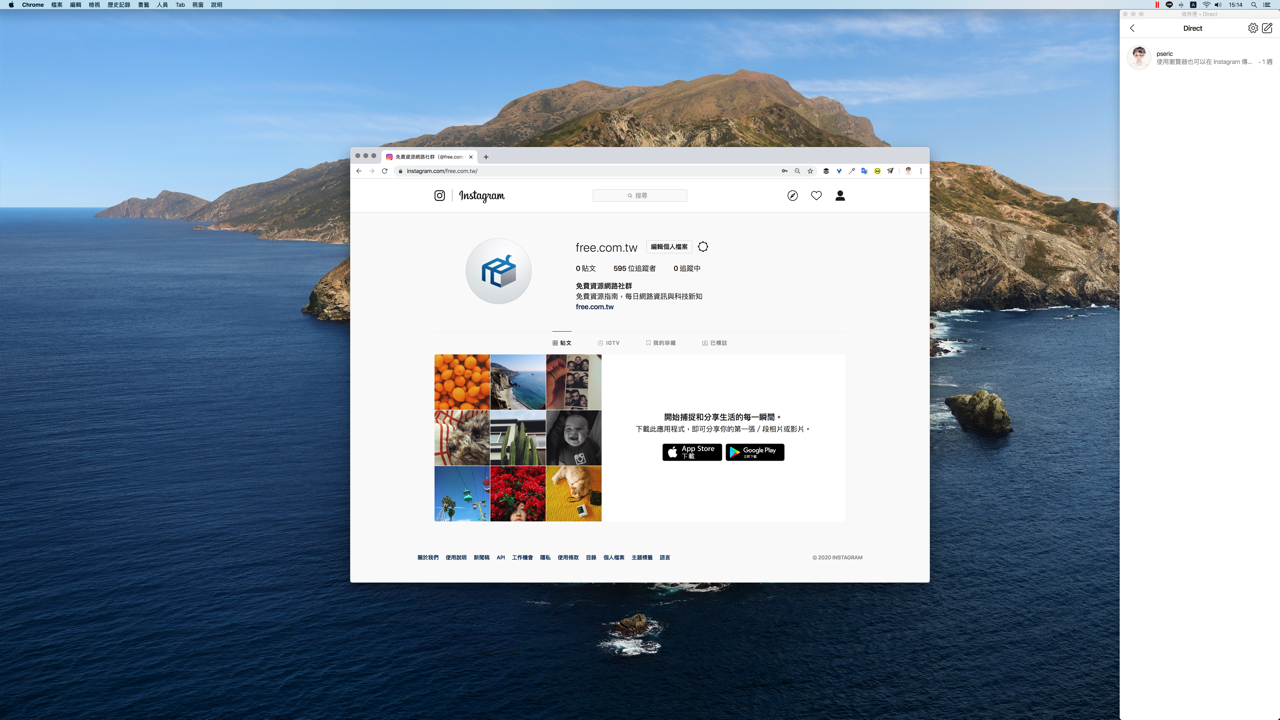
第一次使用時建議可以點選右上角的「設定」,將 Press enter to send 和 Notifications 兩個選項打開(預設情況下按 Enter 會跳到下一行,開啟後按 Enter 可以把訊息送出),另一個項目則是通知功能,讓我們在收到訊息時可以跳出桌面通知。
如果你希望在收到 Direct 傳送的圖片可以放大或下載,也記得要將最下面的 Action buttons 開啟,預設情況下無法直接點選開啟圖片。
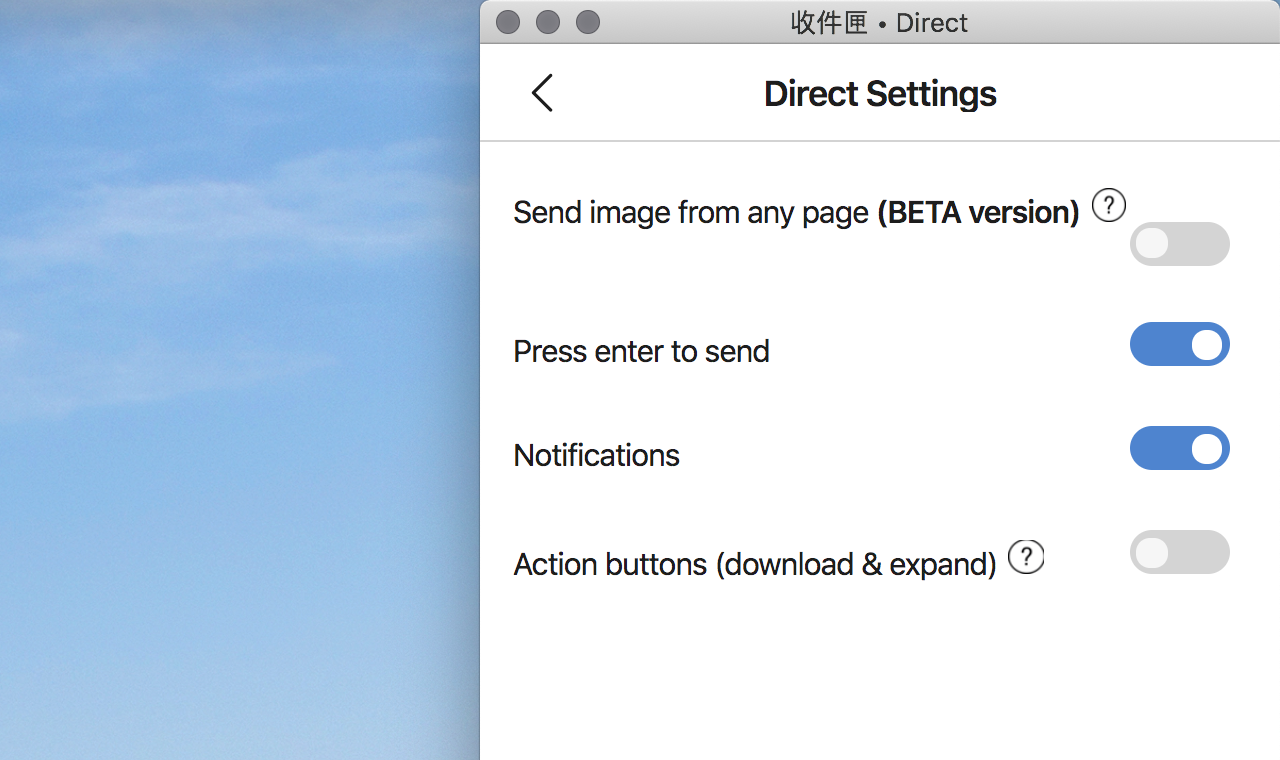
STEP 4
收到訊息時 Google Chrome 瀏覽器的桌面通知會跳出桌面提示,點選快速打開 Direct 訊息。
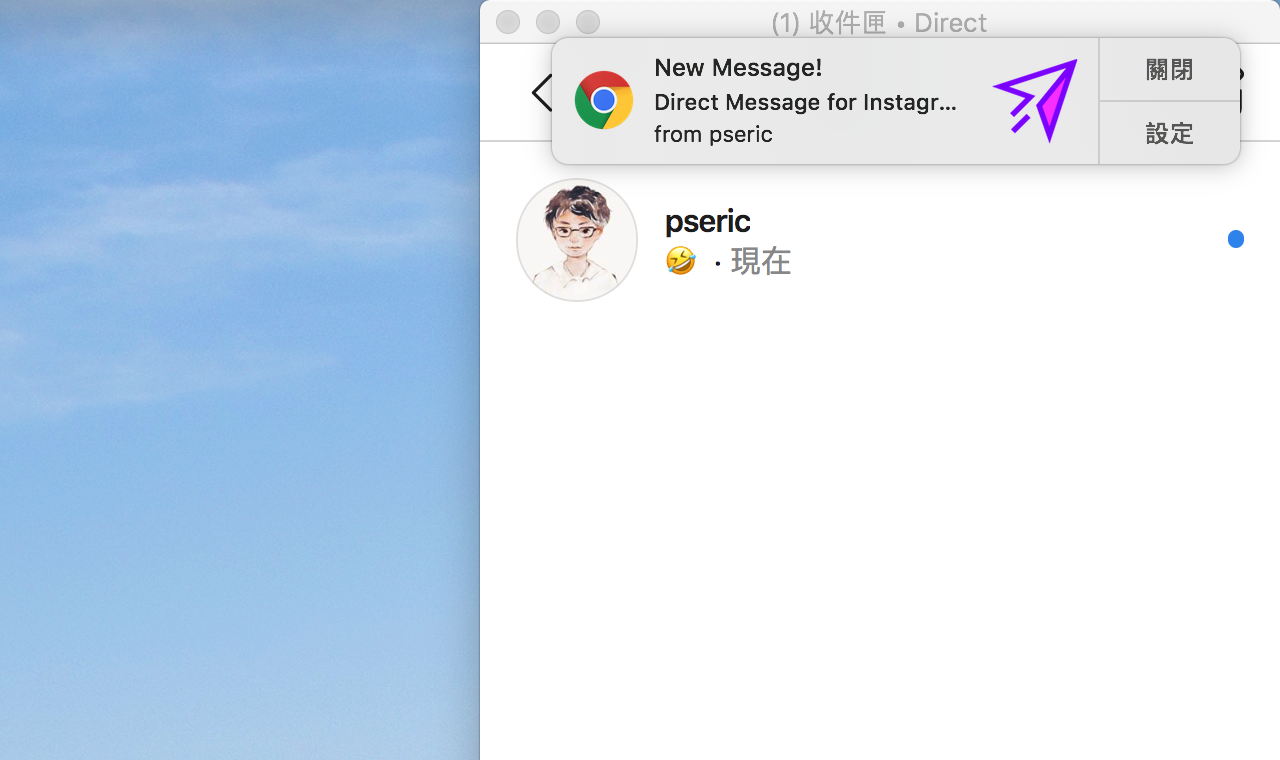
進入對話視窗就跟一般的即時通訊軟體一樣,底下也有傳送表情圖案、圖片功能,網頁版和應用程式操作上差不多,當對方閱讀訊息後也都會出現「已讀」字樣。
雖然剛開始使用可能會有點不太習慣,不過整體來說我覺得比 Flume for Mac 和 IG:dm 還要更即時快速,畢竟這是 IG 網頁版功能,只是透過瀏覽器外掛讓它在使用上更為方便而已,如果有需要在電腦上收發訊息的朋友可以試試看喔!(當然還是希望 Instagram Direct 趕緊在網頁版推出這個功能,未來就不需要透過外掛)。
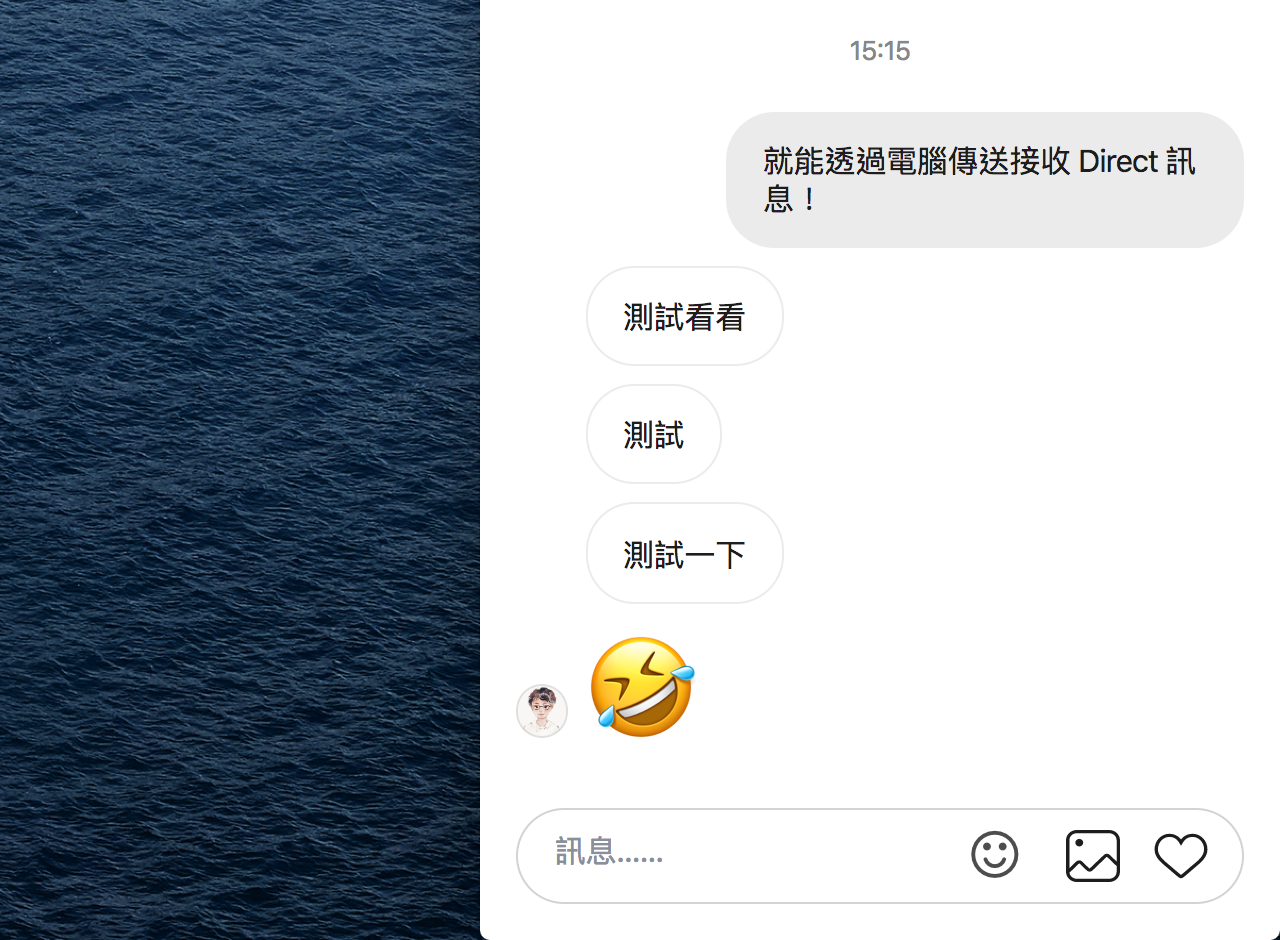
值得一試的三個理由:
- 透過電腦接收傳送 Instagram Direct 訊息
- 使用 IG 原生介面,免額外下載安裝軟體或應用程式
- 利用外掛固定視窗,有新訊息時以瀏覽器顯示桌面通知



